Bạn đã bao giờ cảm thấy mình đang lãng phí quá nhiều thời gian khi thiết kế trên Canva? Đừng lo, chúng tôi có giải pháp cho bạn! Hãy cùng khám phá những phím tắt Canva siêu hữu ích, giúp bạn tăng tốc quy trình làm việc và trở thành một nhà thiết kế chuyên nghiệp hơn.
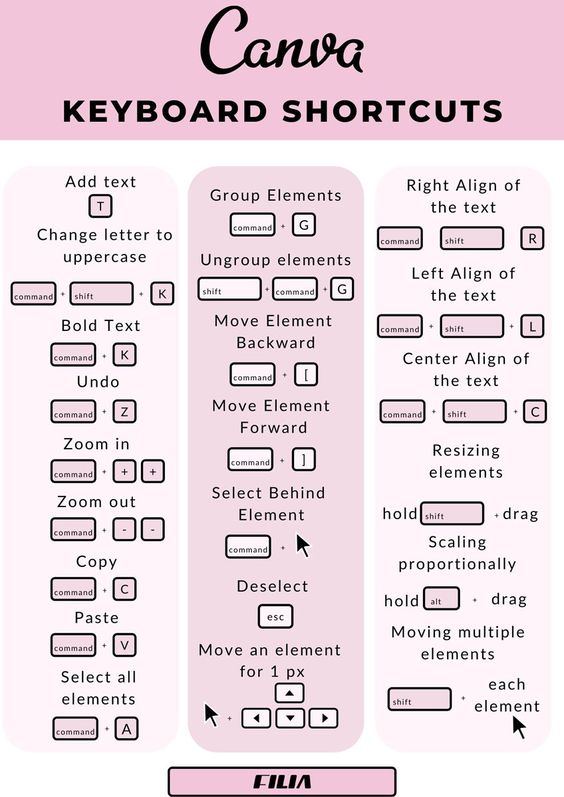
Những phím tắt cơ bản trên Canva mà bạn nên thuộc lòng
Trước khi đi sâu vào các phím tắt nâng cao, hãy bắt đầu với những phím tắt cơ bản mà mọi người dùng Canva cần biết:
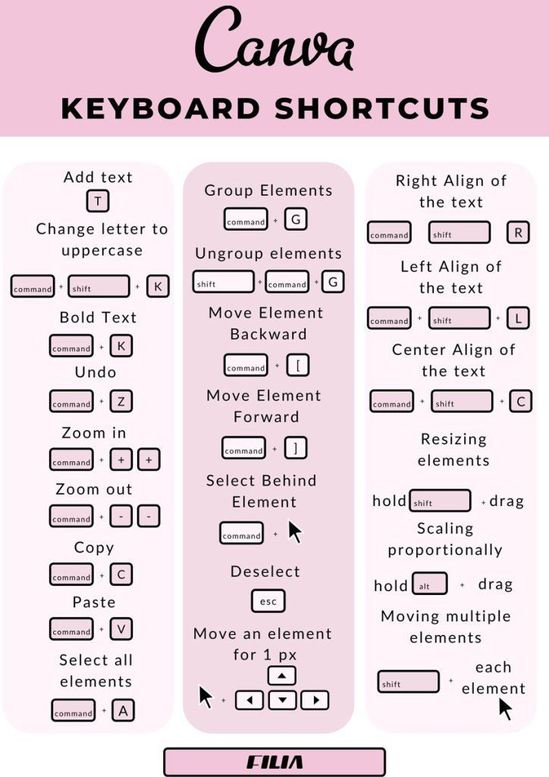
- Ctrl + C (Copy) và Ctrl + V (Paste): Sao chép và dán các phần tử trong thiết kế của bạn.
- Ctrl + Z (Undo) và Ctrl + Y (Redo): Hoàn tác hoặc làm lại các thao tác gần nhất.
- Ctrl + D: Nhân đôi đối tượng đã chọn.
- Delete: Xóa đối tượng đã chọn.
- Ctrl + + (Phóng to) và Ctrl + – (Thu nhỏ): Điều chỉnh tỷ lệ xem thiết kế.
Những phím tắt này có vẻ đơn giản, nhưng chúng là nền tảng để bạn làm việc hiệu quả hơn trên Canva. Hãy thực hành sử dụng chúng thường xuyên để chúng trở thành bản năng thứ hai của bạn.
Bây giờ, hãy đi sâu vào các phím tắt nâng cao hơn:
- Shift + Click: Chọn nhiều đối tượng cùng lúc.
- Ctrl + G: Nhóm các đối tượng đã chọn.
- Ctrl + Shift + G: Bỏ nhóm các đối tượng.
- Ctrl + L: Khóa/mở khóa đối tượng đã chọn.
- Ctrl + Shift + +: Đưa đối tượng lên trên cùng.
- Ctrl + Shift + –: Đưa đối tượng xuống dưới cùng.
Việc sử dụng thành thạo các phím tắt này sẽ giúp bạn tiết kiệm rất nhiều thời gian trong quá trình thiết kế. Thay vì phải di chuột qua lại giữa các menu, bạn có thể thực hiện các thao tác nhanh chóng chỉ bằng một vài cú nhấn phím.
Phím tắt cho việc định dạng văn bản trong Canva
Khi làm việc với văn bản trong Canva, các phím tắt sau đây sẽ giúp bạn định dạng nhanh chóng và chuyên nghiệp:
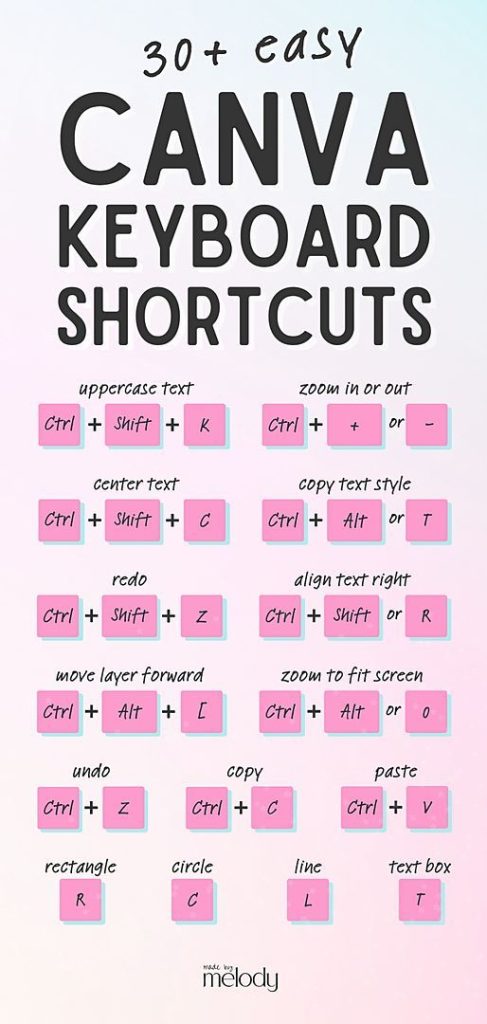
- Ctrl + B: In đậm văn bản.
- Ctrl + I: In nghiêng văn bản.
- Ctrl + U: Gạch chân văn bản.
- Ctrl + Shift + >: Tăng kích thước chữ.
- Ctrl + Shift + <: Giảm kích thước chữ.
- Ctrl + Shift + L: Căn lề trái.
- Ctrl + Shift + R: Căn lề phải.
- Ctrl + Shift + E: Căn giữa.
- Ctrl + Shift + J: Căn đều hai bên.
Để sử dụng hiệu quả các phím tắt này, hãy thực hành theo các bước sau:
- Tạo một khung văn bản mới trong thiết kế của bạn.
- Nhập một đoạn văn bản mẫu.
- Chọn toàn bộ văn bản bằng cách nhấn Ctrl + A.
- Thử áp dụng các phím tắt định dạng khác nhau để xem kết quả.
- Thực hành việc kết hợp các phím tắt, ví dụ như in đậm và căn giữa cùng lúc.
Bằng cách thực hành thường xuyên, bạn sẽ nhận thấy việc định dạng văn bản trở nên nhanh chóng và tự nhiên hơn rất nhiều.
Phím tắt cho việc điều chỉnh đối tượng trong Canva
Khi bạn cần điều chỉnh vị trí, kích thước hoặc góc xoay của các đối tượng trong thiết kế, những phím tắt sau sẽ là công cụ đắc lực:
- Mũi tên: Di chuyển đối tượng từng pixel một.
- Shift + Mũi tên: Di chuyển đối tượng 10 pixel một lần.
- Ctrl + Shift + Mũi tên: Thay đổi kích thước đối tượng.
- Shift (khi kéo góc): Giữ tỷ lệ khi thay đổi kích thước.
- Shift (khi xoay): Xoay đối tượng theo góc 15 độ.
- Alt (khi kéo): Tạo bản sao của đối tượng.
Để thực hành hiệu quả, hãy làm theo các bước sau:
- Tạo một hình dạng cơ bản như hình vuông hoặc hình tròn.
- Sử dụng các phím mũi tên để di chuyển nó xung quanh canvas.
- Thử kết hợp Shift với mũi tên để di chuyển nhanh hơn.
- Sử dụng Ctrl + Shift + Mũi tên để thay đổi kích thước.
- Thực hành xoay đối tượng bằng cách giữ Shift khi kéo góc xoay.
Bằng cách làm chủ các phím tắt này, bạn sẽ có thể điều chỉnh các yếu tố trong thiết kế của mình một cách chính xác và nhanh chóng, giúp tăng đáng kể hiệu suất làm việc.
Nhớ rằng, việc sử dụng thành thạo các phím tắt Canva không chỉ giúp bạn tiết kiệm thời gian mà còn tạo ra một quy trình làm việc mượt mà hơn. Điều này cho phép bạn tập trung vào khía cạnh sáng tạo của thiết kế thay vì mất thời gian vào các thao tác kỹ thuật. Hãy thực hành thường xuyên và bạn sẽ sớm thấy mình trở thành một nhà thiết kế Canva chuyên nghiệp hơn rất nhiều!
Mẹo để nhớ các phím tắt Canva
Việc ghi nhớ tất cả các phím tắt Canva có thể là một thách thức, đặc biệt là khi bạn mới bắt đầu. Tuy nhiên, với một số mẹo và chiến lược, bạn có thể dễ dàng làm chủ chúng. Dưới đây là những cách hiệu quả để ghi nhớ và sử dụng thành thạo các phím tắt:
- Nhóm phím tắt theo chức năng: Thay vì cố gắng nhớ từng phím tắt riêng lẻ, hãy nhóm chúng theo chức năng. Ví dụ:
- Nhóm định dạng văn bản: Ctrl + B (in đậm), Ctrl + I (in nghiêng), Ctrl + U (gạch chân)
- Nhóm căn chỉnh: Ctrl + Shift + L (trái), R (phải), E (giữa), J (đều)
- Tạo bảng tham chiếu nhanh: Thiết kế một bảng tham chiếu nhỏ gọn với các phím tắt quan trọng nhất và đặt nó gần màn hình của bạn. Bạn có thể sử dụng chính Canva để tạo bảng này, giúp bạn vừa thực hành vừa học.
- Thực hành hàng ngày: Đặt ra thử thách cho bản thân sử dụng ít nhất 5 phím tắt mới mỗi ngày trong một tuần. Lặp lại quá trình này cho đến khi bạn cảm thấy thoải mái với tất cả các phím tắt.
- Sử dụng kỹ thuật liên tưởng: Tạo ra các câu chuyện hoặc hình ảnh hài hước để liên kết với các phím tắt. Ví dụ:
- “Ctrl + D” để nhân đôi (Double) đối tượng
- “Ctrl + L” để Khóa (Lock) đối tượng
- Tận dụng tính logic: Nhiều phím tắt có logic riêng. Ví dụ:
- Ctrl + Shift + > để tăng kích thước chữ (dấu > trông như mũi tên hướng lên)
- Ctrl + Shift + < để giảm kích thước chữ (dấu < trông như mũi tên hướng xuống)
- Tạo trò chơi ghi nhớ: Thiết kế một trò chơi nhỏ cho bản thân, ví dụ như “Phím tắt của ngày”. Mỗi ngày, chọn một phím tắt mới và cố gắng sử dụng nó càng nhiều càng tốt trong các dự án Canva của bạn.
- Chia sẻ kiến thức: Dạy các phím tắt cho đồng nghiệp hoặc bạn bè cũng đang sử dụng Canva. Việc giải thích cho người khác sẽ giúp bạn ghi nhớ tốt hơn.
- Tạo quy trình làm việc xung quanh phím tắt: Xây dựng các quy trình làm việc cụ thể sử dụng nhiều phím tắt. Ví dụ, khi bắt đầu một dự án mới, tạo thói quen sử dụng Ctrl + D để nhân đôi các yếu tố, sau đó Ctrl + Shift + > hoặc < để điều chỉnh kích thước.
- Sử dụng công cụ ghi nhớ trực tuyến: Tận dụng các ứng dụng ghi nhớ như Anki hoặc Quizlet để tạo bộ thẻ học với các phím tắt Canva. Dành vài phút mỗi ngày để ôn lại.
- Thực hành trong các dự án thật: Áp dụng các phím tắt vào các dự án thực tế của bạn. Bắt đầu với một số phím tắt cơ bản và dần dần thêm vào các phím tắt phức tạp hơn khi bạn cảm thấy tự tin hơn.
Bằng cách áp dụng những mẹo này, bạn sẽ thấy việc ghi nhớ và sử dụng các phím tắt Canva trở nên dễ dàng và tự nhiên hơn. Hãy nhớ rằng, mục tiêu không phải là ghi nhớ tất cả các phím tắt cùng một lúc, mà là từ từ tích hợp chúng vào quy trình làm việc của bạn. Với thời gian và thực hành, bạn sẽ thấy mình đang sử dụng các phím tắt một cách tự động, giúp tăng đáng kể tốc độ và hiệu quả trong quá trình thiết kế trên Canva.


